手机屏幕变颜色了是什么原因,如今手机已经成为我们日常生活中不可或缺的一部分,随着使用时间的增长,有时我们可能会遇到手机屏幕颜色变化的问题。这是由什么原因引起的呢?近期一些用户反映在使用Windows10操作系统下的手机中,屏幕颜色发生了变化。而这一问题很可能与Intel核显低蓝光设置有关。在本文中我们将探讨这一问题的原因,并提供解决方法,帮助大家解决屏幕颜色变化的困扰。
win10 Intel核显低蓝光设置方法
具体方法:
1.首先,一种简单做法是,可以直接打开通知中心,点击夜间模式。
这样蓝光会变弱,颜色整体偏暖。
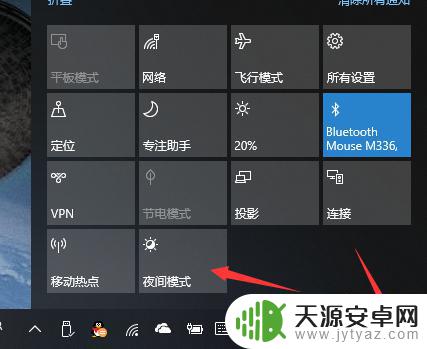
2.另一种方法是自己设置核显。对于带有intel核显的PC来说,屏幕内容的显示靠核显。3D/2D加速计算才靠独立显卡。
要设置屏幕颜色需要打开核显控制面板。
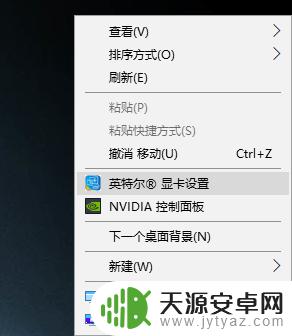
3.在核显控制面板点击显示器,接着点击左边的颜色设置。然后在右边选择显示器。

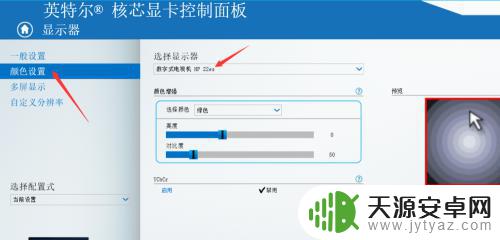
4.选择好显示器以后,可以在下边选择颜色并调节每种颜色的亮度和对比度。如图是我自己为了降低蓝光的调节。
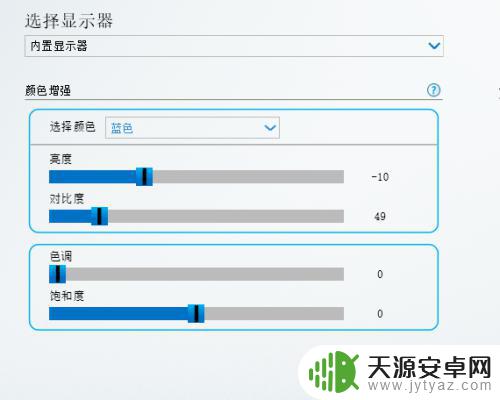
5.调节完毕后,可以应用,也可以点击保存配置式,命名后就可以保存为配置式。
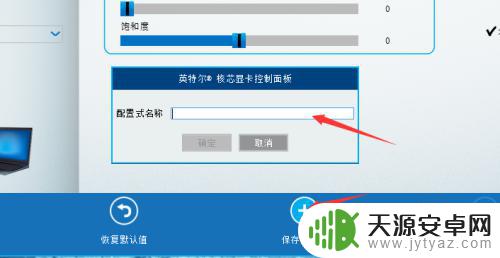
6.下次打开,设置。可以直接在面板坐下位置的选择配置式菜单选择保存过的配置式。

以上就是手机屏幕变色的原因及修复方法的全部内容,如果您遇到了相同的问题,可以参考本文中提供的步骤进行修复,希望对您有所帮助。









